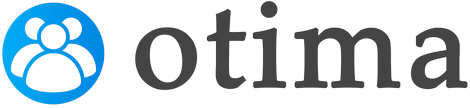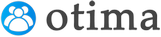Тайный Агент: Как получить доступ к важным функциям iPhone, даже когда он заблокирован

Зачем это нужно?
Удобство: Быстрый доступ к основным функциям без необходимости ввода пароля или использования Face ID. Экономия времени: Мгновенное получение информации в критических ситуациях. Безопасность: Возможность контролировать, какие функции доступны на экране блокировки, для защиты вашей конфиденциальности.Пошаговая Инструкция по Настройке Функций на Экране Блокировки:
Откройте «Настройки»: Начните с запуска приложения «Настройки» на вашем iPhone. Это серое приложение с изображением шестеренки.
Найдите «Face ID и Пароль» (или «Touch ID и Пароль»): Прокрутите список настроек вниз, пока не найдете раздел «Face ID и Пароль» (для iPhone с Face ID) или «Touch ID и Пароль» (для iPhone с Touch ID). Нажмите на этот раздел.
Введите свой пароль: В целях безопасности вам будет предложено ввести пароль, который вы используете для разблокировки iPhone. Введите его и нажмите «Готово».
Прокрутите вниз до раздела «Разрешить доступ при блокировке»: Внутри раздела «Face ID и Пароль» прокрутите вниз, пока не увидите раздел «Разрешить доступ при блокировке». В этом разделе перечислены различные функции, к которым можно получить доступ с экрана блокировки.
Настройте параметры:
Центр уведомлений: Переключите ползунок рядом с «Центр уведомлений», чтобы разрешить или запретить доступ к вашим уведомлениям на экране блокировки. Если ползунок зеленый, доступ разрешен; если серый – запрещен. Центр управления: Аналогично, переключите ползунок рядом с «Центр управления», чтобы разрешить или запретить доступ к Центру управления на экране блокировки. Центр управления предоставляет быстрый доступ к таким функциям, как Wi-Fi, Bluetooth, фонарик и многое другое. Siri: Переключатель для Siri позволяет вам использовать голосового помощника, даже когда ваш iPhone заблокирован. Это удобно для выполнения простых задач, таких как установка таймера или отправка сообщения. Ответ с сообщением: Включение этой опции позволяет вам отвечать на текстовые сообщения прямо с экрана блокировки. Это может быть полезно, когда вам нужно быстро ответить на сообщение, не разблокируя телефон. Wallet: Если вы используете Apple Pay, включение опции Wallet позволяет вам совершать платежи с экрана блокировки, просто поднеся свой iPhone к платежному терминалу. Возврат вызовом: Этот параметр дает возможность перезванивать на пропущенные звонки прямо с экрана блокировки. Аксессуары: Если вы используете аксессуары, которые необходимо подключать к айфону даже когда он заблокирован, эту функцию необходимо включить. Live Activities: Функция, показывающая в реальном времени, что происходит в интересующих программах, может быть включена или отключена по желанию.Проверьте свои настройки: После настройки параметров экрана блокировки, заблокируйте свой iPhone и проверьте, как работают выбранные вами функции. Убедитесь, что вы можете получить доступ к тем функциям, которые вам нужны, и что ваша конфиденциальность защищена.
Дополнительные Советы:
Баланс между удобством и безопасностью: Подумайте, какие функции вам действительно нужны на экране блокировки, и выключите те, которые могут представлять угрозу безопасности. Например, если вы беспокоитесь о том, что кто-то может получить доступ к вашему Wallet, вы можете отключить эту опцию. Регулярно пересматривайте настройки: Ваши потребности могут меняться со временем, поэтому рекомендуется регулярно пересматривать настройки экрана блокировки и корректировать их в соответствии с вашими потребностями.С помощью этих простых шагов вы можете настроить свой iPhone так, чтобы он предоставлял вам необходимую информацию и функциональность, даже когда он заблокирован. Это не только удобно, но и может сэкономить вам время и усилия в повседневной жизни.
Источник: TOURPROM.RU
- Комментарии